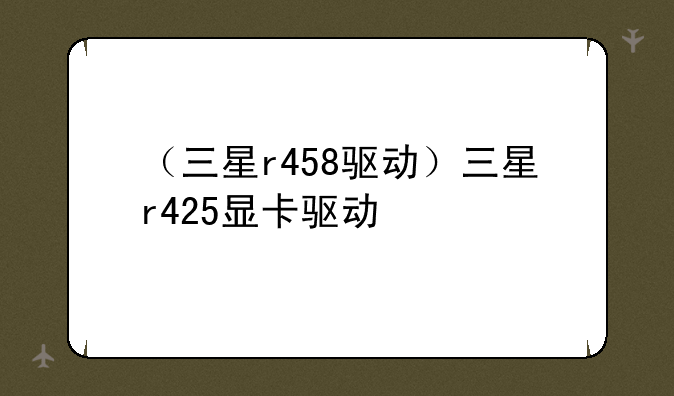联想a630e--联想a630t格机方法

联想A630E与A630T:详尽格机方法指南
在智能手机日益普及的今天,联想作为国内知名电子产品制造商,其旗下的A系列手机凭借着实惠的价格与实用的性能,赢得了不少消费者的喜爱。其中,联想A630E与A630T作为该系列中的佼佼者,更是拥有相当数量的用户群体。然而,随着使用时间的增长,部分用户可能会遇到系统卡顿、应用闪退等问题,这时,格机(恢复出厂设置)便成为了一个有效的解决方案。本文将详细介绍联想A630E与A630T的格机方法您轻松解决手机烦恼。
一、备份重要数据
在进行格机操作前,首要任务是备份手机中的重要数据,包括但不限于联系人、短信、照片、视频等。这是因为恢复出厂设置会清除手机中的所有个人信息及应用数据,一旦操作完成,这些数据将无法恢复。您可以通过云服务、电脑连接或第三方备份软件来完成数据备份工作。确保备份完成后,再进行下一步操作。
二、进入Recovery模式
联想A630E与A630T的格机操作需要在Recovery模式下进行。不同版本的固件可能略有差异,但大体步骤相似:① 关闭手机,同时按住音量上键和电源键不放,直至手机震动并进入Recovery界面。② 在Recovery界面中,使用音量键上下移动光标,电源键确认选择。
三、执行双清操作
进入Recovery模式后,接下来需要执行“双清”操作,即清除缓存数据和恢复出厂设置:① 选择“wipe cache partition”(清除缓存分区),按电源键确认,等待完成。② 返回上一级菜单,选择“wipe data/factory reset”(清除数据/恢复出厂设置),按电源键确认后,系统会提示您确认是否继续,再次选择是,等待操作完成。注意:这一步操作将彻底删除手机中的所有个人数据,请确保已提前备份。
四、重启手机
双清操作完成后,即可开始重启手机的流程:在Recovery界面中选择“reboot system now”(立即重启系统),按电源键确认。手机将会重新启动,初次启动时可能需要一些时间进行初始化设置,这是正常现象。
五、恢复备份数据
手机重启并完成初始化设置后,您就可以开始恢复之前备份的数据了。根据之前选择的备份方式,通过云服务、电脑连接或第三方软件,将联系人、短信、照片等数据一一还原至手机中。恢复完成后,您的联想A630E或A630T手机将如同新机一般流畅,之前遇到的系统问题也将得到有效解决。
结语
通过步骤,我们详细介绍了联想A630E与A630T的格机方法。值得注意的是,格机是一项较为激进的解决方案,建议在尝试其他修复措施无效后再考虑使用。同时,格机前务必做好数据备份工作,以免造成不必要的损失。希望本文能帮助到遇到手机问题的朋友们,让您的联想手机重获新生。

 产品报价
产品报价 配置参数
配置参数 数码教程
数码教程 数码产品
数码产品 数码资讯
数码资讯